كيفية تنسيق الخلية لتبدو وكأنها زر ثلاثي الأبعاد في Excel؟
إذا كنت ترغب في جعل خلية أكثر بروزًا في ورقة العمل الخاصة بك، يمكنك تنسيقها لتبدو وكأنها زر ثلاثي الأبعاد كما هو موضح في لقطة الشاشة أدناه. يناقش هذا المقال كيفية تنسيق خلية لتبدو وكأنها زر ثلاثي الأبعاد في Excel.

تنسيق الخلية لتبدو وكأنها زر ثلاثي الأبعاد في Excel
تنسيق الخلية لتبدو وكأنها زر ثلاثي الأبعاد في Excel
يرجى اتباع الخطوات التالية لتنسيق خلية لتبدو وكأنها زر ثلاثي الأبعاد في Excel.
1. حدد الخلية التي تحتاج إلى تنسيقها كزر ثلاثي الأبعاد، ثم قم بتحديد لون تظليل رئيسي لها كما هو موضح في لقطة الشاشة أدناه.

2. اضغط على مفتاحي Ctrl + 1 معًا لفتح مربع الحوار 'تنسيق الخلايا'، ثم انتقل إلى تبويب الحدود.
3. الآن، في مربع الحوار 'تنسيق الخلايا'، أسفل تبويب الحدود، تحتاج إلى القيام بالعمليات التالية:
3.1 انقر فوق قائمة لون منسدلة، ثم حدد اللون الأخف من لون التظليل الذي حددته في الخطوة 1؛
3.2 حدد خطًا صلبًا وزنه متوسط من مربع النمط؛
3.3 انقر على كل من الخط العلوي والخط الأيسر في قسم الحدود؛ انظر لقطة الشاشة:

3.4 عد إلى النقر على قائمة لون منسدلة وحدد اللون الداكن من لون التظليل الذي حددته في الخطوة 1؛
3.5 حدد نفس الخط الصلب ذو الوزن المتوسط من مربع النمط؛
3.6 انقر على كل من الخط السفلي والخط الأيمن في قسم الحدود؛
3.7 انقر على زر موافق. انظر لقطة الشاشة:
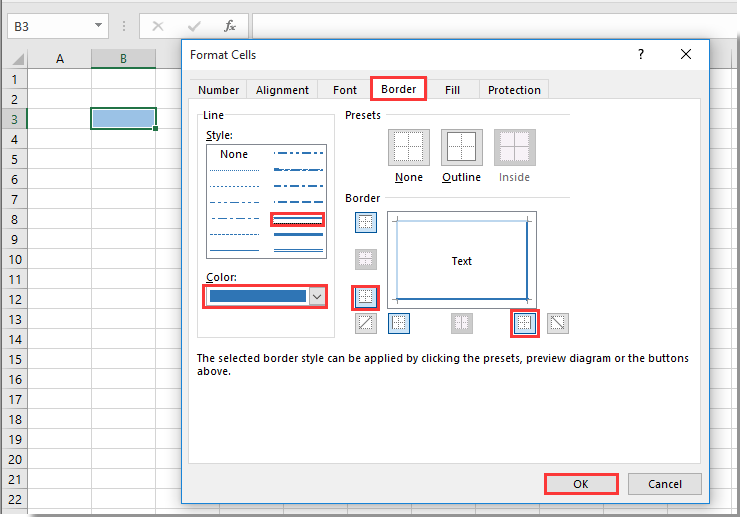
الآن الخلية المحددة تم تنسيقها لتبدو وكأنها زر ثلاثي الأبعاد كما هو موضح في لقطة الشاشة أدناه.

المقالة ذات الصلة:
- كيفية تنسيق الخلية بحيث لا تختفي الأصفار البادئة في Excel؟
- تفعيل تحرير وقراءة عبر التبويبات في Word، Excel، PowerPoint، Publisher، Access، Visio وProject.
- افتح وأنشئ عدة مستندات في تبويبات جديدة في نفس النافذة، بدلاً من نوافذ مستقلة.
- يزيد إنتاجيتك بنسبة50%، ويقلل مئات النقرات اليومية من الفأرة!
- حزمة الكل في واحد — إضافات Excel وWord وOutlook وPowerPoint + Office Tab Pro
- مثبّت واحد، ترخيص واحد — إعداد في دقائق (جاهز لـ MSI)
- الأداء الأفضل معًا — إنتاجية مُبسطة عبر تطبيقات Office
- تجربة كاملة لمدة30 يومًا — بدون تسجيل، بدون بطاقة ائتمان
- قيمة رائعة — وفر مقارنة بشراء الإضافات بشكل منفرد
أفضل أدوات الإنتاجية لمكتب العمل
عزز مهاراتك في Excel باستخدام Kutools لـ Excel، واختبر كفاءة غير مسبوقة. Kutools لـ Excel يوفر أكثر من300 ميزة متقدمة لزيادة الإنتاجية وتوفير وقت الحفظ. انقر هنا للحصول على الميزة الأكثر أهمية بالنسبة لك...
Office Tab يجلب واجهة التبويب إلى Office ويجعل عملك أسهل بكثير
جميع إضافات Kutools. مثبت واحد
حزمة Kutools for Office تجمع بين إضافات Excel وWord وOutlook وPowerPoint إضافة إلى Office Tab Pro، وهي مثالية للفرق التي تعمل عبر تطبيقات Office.